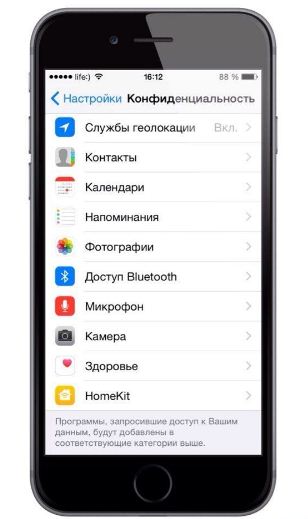7 типичных проблем с iPhone и их решение (пошаговое руководство 2019)
Многие люди с гордостью владеют iPhone, но у него есть свои проблемы. Иногда пользователи сообщают, что не могут подключиться к WiFi, или микрофон не работает, некоторые борются с не отвечающим экраном iPhone, приложения вылетают без предупреждения и т. д. Вот обзор самых распространенных проблем iPhone и способы их устранения.
Невозможно подключиться к WiFi
Перейдите в центр управления iPhone и нажмите кнопку WiFi, чтобы отключить его. Вы будете отключены от всех сетей WiFi. Подождите несколько секунд, а затем включите WiFi. Если это не работает, вместо того, чтобы выключить WiFi, вы можете попробовать то же самое с режимом полета.
Если вы по-прежнему не можете подключиться к WiFi, попробуйте перезагрузить iPhone, нажав и удерживая кнопку питания и кнопку «Домой», пока не появится логотип Apple. После перезагрузки ваш iPhone сможет подключиться к WiFi. Если даже на этом этапе вы не можете подключиться, перейдите в Настройки – Выберите значок сети, к которой вы пытаетесь подключиться – Прокрутите вниз и затем установите прокси-сервер HTTP на автоматический.
Микрофон не работает
Снимите защитную пленку с экрана. Если вы столкнулись с проблемой с микрофоном только в конкретном приложении, проверьте, есть ли у него разрешение на использование микрофона. Для этого вам нужно перейти в Настройки> Конфиденциальность> Микрофон.
Вы также можете попробовать использовать свой телефон без дела. Если это не помогает, вы можете перейти в «Настройки»> «Основные»> «Специальные возможности», а затем отключить функцию шумоподавления телефона. Если это не помогло, обратитесь в службу по ремонту техники Apple по ссылке https://docapple.ru/remont-iphone/.
Заторможенный, неотзывчивый экран
Выключите свой мобильный телефон Apple. Затем перезагрузите. Вы также можете решить эту проблему, выполнив полный сброс. Удерживайте и одновременно нажмите кнопку питания и кнопку «Домой», пока не появится логотип Apple.
Приложения аварийно завершают работу
Дважды нажмите кнопку «Домой», чтобы появился менеджер приложений и завершите нужное приложение. Попробуйте снова открыть приложение. Если это не помогает, вы можете проверить, все ли приложения обновлены. Включите автоматические обновления: Настройки> iTunes> App store
Если проблема сохраняется даже после обновления приложения, то это может быть программный сбой. Возможно, вам придется обновить iPhone до последней версии программного обеспечения.
iPhone не выключился
Решение: Удерживайте кнопку «Домой» и кнопку питания одновременно, логотип Apple появится на вашем экране. Ваш iPhone должен нормально включаться и выключаться.
Синий экран смерти
Перезагрузите iPhone с помощью одновременного нажатия и удержания кнопки питания и кнопки «Домой», пока не появится логотип Apple. Весь этот процесс должен быть сделан в течение 15 минут; в противном случае вам может потребоваться перезапустить весь процесс восстановления снова.
Невозможно сделать резервную копию iPhone в iCloud
Проверьте, заполнен ли предел хранилища iCloud. Если да, то удалите некоторые данные или прекратите резервное копирование. Вам могут не понадобиться все фотографии, которые все еще хранятся в вашей галерее. Удаление их освободит довольно много места. Если вы не можете уменьшить свои потребности в резервном копировании или удалить данные, подумайте о том, чтобы увеличить память для хранения.
Одним из быстрых решений, которые, кажется, работают в большинстве случаев, является простой сброс или сброс настроек iPhone. Большинство распространенных проблем с iPhone устраняются путем перезагрузки ОС. Даже после того, как вы попробуете все решения, упомянутые выше, если вы все еще сталкиваетесь с проблемой, лучшим решением будет обратиться за профессиональной помощью или связаться со службой поддержки Apple.